วิธีย้ายเกมพีซีไปยังฮาร์ดไดรฟ์อื่น
เผยแพร่แล้ว: 2022-01-29SSD มีขนาดใหญ่ขึ้น แต่ก็มีเกมเช่นกัน—Call of Duty: Modern Warfare ใช้งานได้ที่มากกว่า 200GB ซึ่งไม่เหลือที่ว่างสำหรับสิ่งอื่นบนดิสก์ขนาดพอเหมาะ หากคุณยอมสละเวลาในการโหลดที่รวดเร็วเป็นพิเศษ คุณสามารถย้ายเกมบางเกมของคุณไปยังฮาร์ดไดรฟ์สำรองที่มีพื้นที่มากขึ้นโดยไม่ต้องดาวน์โหลดใหม่
ไคลเอนต์เกมบางตัว เช่น Steam และ Origin ของ EA มีคุณสมบัติในตัวที่ช่วยให้คุณย้ายเกมจากที่หนึ่งไปยังอีกที่หนึ่งได้ อื่นๆ เช่น Epic Games Store ต้องใช้ทักษะเล็กน้อยในการย้ายไฟล์เกม ต่อไปนี้คือวิธีการดำเนินการกับตัวเรียกใช้งานยอดนิยม
Steam: เพิ่มโฟลเดอร์ไลบรารีใหม่
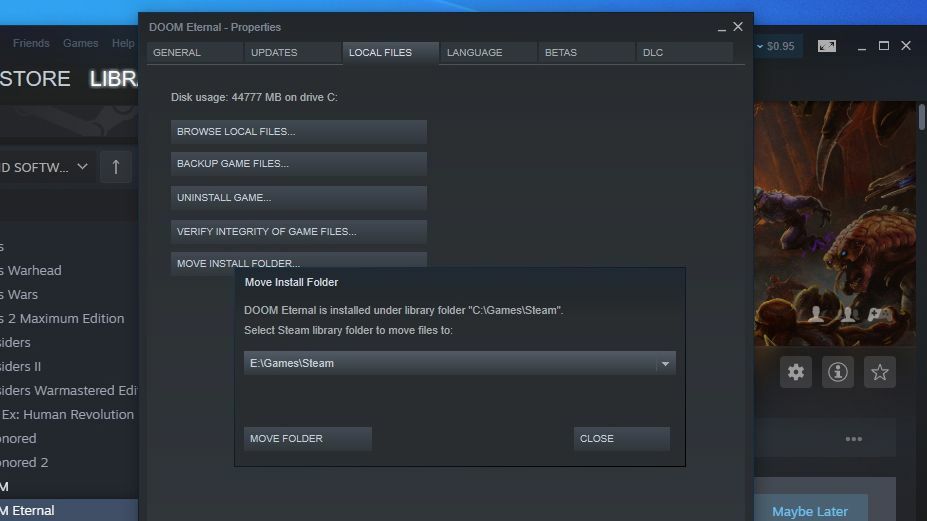
มีโอกาสดีที่คอลเล็กชันดิจิทัลส่วนใหญ่ของคุณจะอยู่ใน Steam ซึ่งทำให้การย้ายเกมของคุณเป็นเรื่องง่าย จากหน้าต่างหลัก ให้ไปที่ Steam > Settings ที่มุมซ้ายบน และไปที่แท็บ Downloads ในแถบด้านข้าง คลิกปุ่มที่อยู่ด้านบนสุดของโฟลเดอร์คลัง Steam จากนั้นคลิก เพิ่มโฟลเดอร์ไลบรารี คุณสามารถเลือกโฟลเดอร์อื่นในระบบของคุณเพื่อใช้เป็นตำแหน่งติดตั้งสำรอง
จากนี้ไป เมื่อคุณไปติดตั้งเกมใหม่ คุณจะมีตัวเลือกระหว่างโฟลเดอร์ไลบรารีที่คุณเลือกไว้ล่วงหน้า ฉันวางเกมที่กำลังเล่นบน SSD ของฉัน โดยเกมที่ฉันกลับมาเยี่ยมชมเป็นครั้งคราวบนฮาร์ดดิสก์ที่หมุนช้ากว่าของฉัน
หากต้องการย้ายเกมที่คุณติดตั้งไว้ในปัจจุบัน ให้คลิกขวาที่ชื่อเกมในแถบด้านข้างของคลัง Steam จากนั้นไปที่แท็บ Local Files คลิกปุ่มย้ายการติดตั้งโฟลเดอร์ และ Steam จะให้เมนูแบบเลื่อนลงพร้อมโฟลเดอร์ไลบรารีที่คุณเลือกไว้ล่วงหน้าทั้งหมด เลือกเกมที่คุณต้องการย้ายเกมไป จากนั้นคลิกปุ่มย้ายโฟลเดอร์
อาจใช้เวลาสักครู่หากไฟล์ของเกมใช้พื้นที่มาก แต่เมื่อเสร็จแล้ว Steam จะเปิดเกมได้ตามปกติโดยไม่สะดุด โปรดทราบว่าคุณอาจต้องทำงานพิเศษอีกเล็กน้อยหากคุณติดตั้งม็อดแบบกำหนดเอง แต่สำหรับชื่อส่วนใหญ่ มันง่ายมาก ตรวจสอบรายชื่อเคล็ดลับ Steam ที่ดีที่สุดของเราสำหรับข้อมูลเพิ่มเติม
GOG Galaxy: ย้ายโฟลเดอร์และติดตั้งใหม่
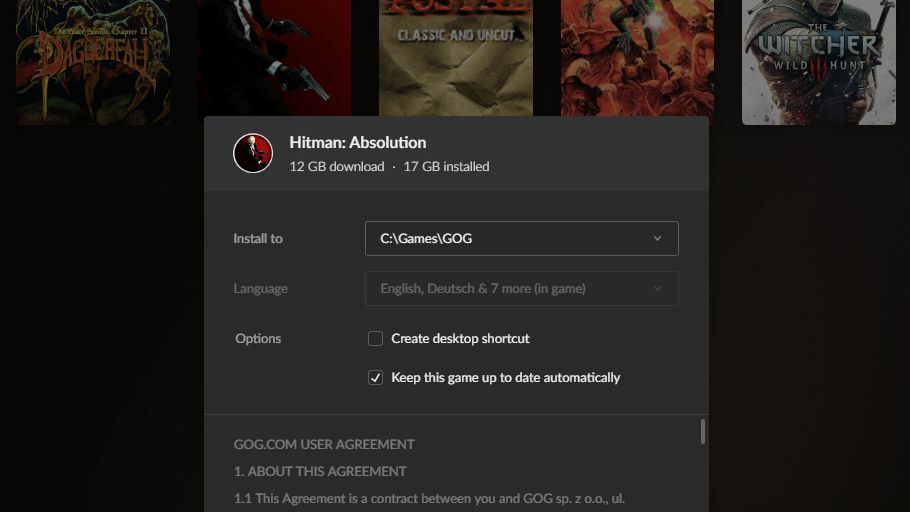
GOG Galaxy ตั้งเป้าที่จะเป็นร้านค้าแบบครบวงจรสำหรับไลบรารีเกมทั้งหมดของคุณ แต่ยังให้คุณดาวน์โหลดและติดตั้งเกมจาก GOG.com ได้อีกด้วย ไม่มีปุ่มในตัวสำหรับย้ายเกมเหล่านั้นไปยังโฟลเดอร์ใหม่ แต่ช่วยให้คุณสามารถติดตั้งเกมได้ทุกที่ที่ต้องการ—เมื่อคุณติดตั้งเกมใหม่ คุณสามารถเลือกติดตั้งในโฟลเดอร์อื่นที่ไม่ใช่ ค่าเริ่มต้น. และเราสามารถจัดการคุณสมบัตินี้เพื่อย้ายเกมไปยังตำแหน่งใหม่
หากต้องการย้ายเกม ให้ไปที่โฟลเดอร์การติดตั้งของ GOG Galaxy ค่าเริ่มต้นคือ C:\Program Files (x86)\GOG Galaxy\Games จากนั้นให้คลิกขวาที่โฟลเดอร์ที่มีเกมดังกล่าว ตัดและวางโฟลเดอร์นั้นไปยังตำแหน่งใหม่ของคุณ เช่น D:\Games\GOG และรอให้ไฟล์คัดลอกมา
เมื่อเสร็จแล้ว ให้เปิด GOG Galaxy คลิกขวาที่เกม แล้วเลือก จัดการการติดตั้ง > ถอนการติดตั้ง คุณจะได้รับข้อผิดพลาดแจ้งว่าไม่สามารถถอนการติดตั้งเกมได้ แต่ไม่เป็นไร คลิกที่เกมอีกครั้งเพื่อติดตั้ง และเมื่อระบบถามคุณว่าต้องการติดตั้งที่ไหน ให้เลือกโฟลเดอร์ที่คุณคัดลอกไฟล์เกม (ในตัวอย่างของเรา D:\Games\GOG ) มันจะเริ่มติดตั้งเกม รู้ว่าไฟล์มีอยู่แล้ว และการติดตั้งจะเสร็จสิ้นอย่างรวดเร็ว โดยไม่ต้องดาวน์โหลดไฟล์ซ้ำอีกเป็นครั้งที่สอง
EA Origin: ย้ายเกมจาก Origin Client
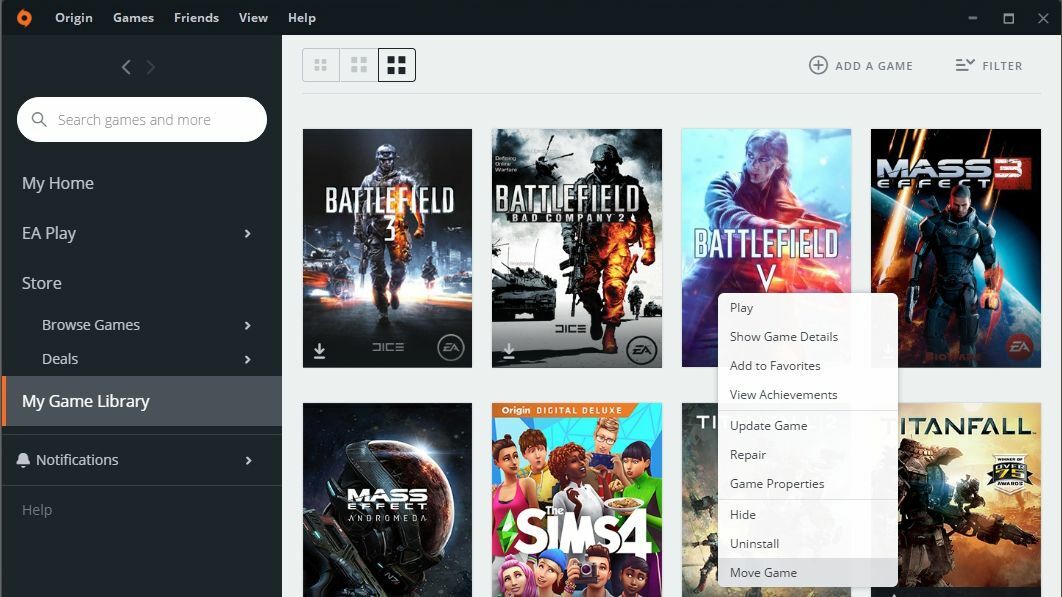
Origin มีปุ่ม "ย้าย" ในตัวที่ทำให้กระบวนการนี้ง่ายขึ้น แม้กระทั่งง่ายกว่า Steam เนื่องจากคุณไม่จำเป็นต้องสร้าง "โฟลเดอร์ไลบรารี" ใหม่ก่อน เมื่อคุณติดตั้งเกมใหม่ คุณสามารถติดตั้งเกมนั้นในโฟลเดอร์ใดก็ได้ที่คุณต้องการ บนไดรฟ์ใดก็ได้
หากต้องการย้ายเกม Origin ไปยังโฟลเดอร์ใหม่ เพียงคลิกขวาที่เกมในมุมมองไลบรารีของ Origin เลือกย้ายเกม แล้วเรียกดูไดรฟ์ใหม่ของคุณ คุณจะเห็นความคืบหน้าในป๊อปอัป File Explorer และเมื่อดำเนินการเสร็จสิ้น คุณจะสามารถเล่นเกมได้เหมือนไม่มีอะไรแตกต่างกัน (ดียกเว้นเวลาในการโหลด)
Blizzard Battle.net: ย้ายไฟล์ แล้วเปลี่ยนเส้นทาง Launcher
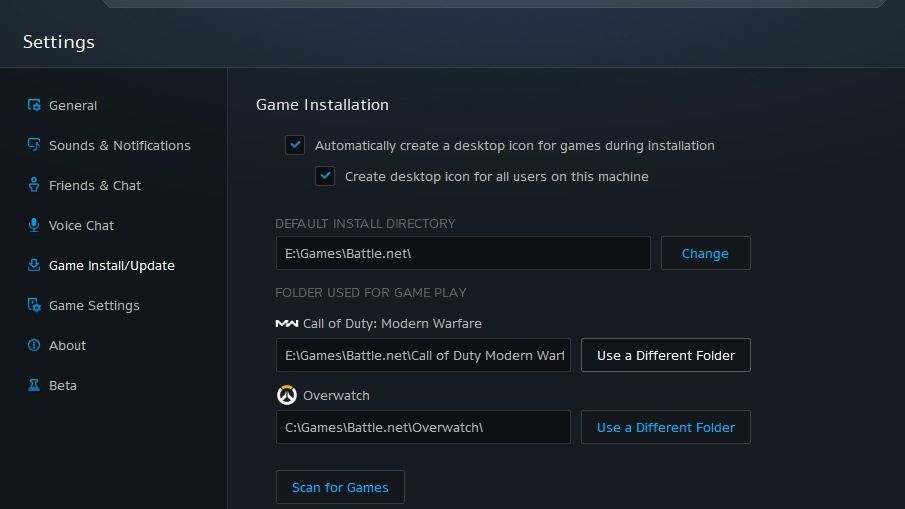
สำหรับเกมที่ใช้ตัวเรียกใช้งาน Battle.net ของ Blizzard เช่น Overwatch คุณจะต้องย้ายไฟล์ด้วยตนเอง จากนั้นให้ส่ง Battle.net ไปยังตำแหน่งใหม่ ไปที่ไดเรกทอรีเกม Battle.net และเลือกโฟลเดอร์สำหรับเกมที่คุณต้องการย้าย
ตัดและวางโฟลเดอร์นี้ไปยังตำแหน่งที่คุณต้องการบนไดรฟ์ใหม่ จากนั้นเปิด Battle.net แล้วคลิกเมนู Blizzard ที่มุมซ้ายบนเพื่อเข้าสู่การตั้งค่า ใต้แท็บ ติดตั้ง/อัปเดตเกม ให้ค้นหาเกมที่ต้องการ แล้วคลิกปุ่ม ใช้โฟลเดอร์อื่น

นำทางไปยังตำแหน่งที่คุณย้ายไฟล์ในไดรฟ์ใหม่ของคุณ และคุณน่าจะไปได้ดี Battle.net จะตรวจสอบความสมบูรณ์ของไฟล์ และคุณจะสามารถเล่นเกมจากตำแหน่งใหม่ได้โดยไม่ต้องดาวน์โหลดซ้ำ
เกมมหากาพย์: หลอกร้านค้าให้กลับมาดาวน์โหลดต่อ
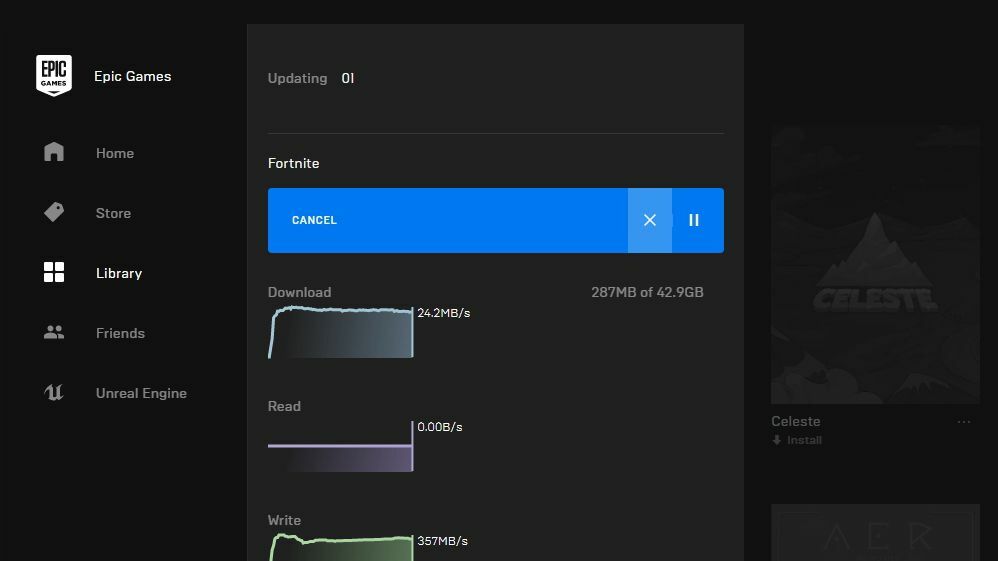
ตัวเปิด Epic Games เป็นหนึ่งในร้านค้าที่น่ารำคาญมากกว่าที่จะย้ายเกม ขั้นแรก ค้นหาโฟลเดอร์ที่มีการติดตั้งเกมที่คุณเลือก (เช่น C:\Program Files\Epic Games\Fortnite ) และย้ายโฟลเดอร์นั้นไปยังตำแหน่งใหม่ (เช่น D:\Games\Epic\Fortnite ) จากนั้นเปลี่ยนชื่อโฟลเดอร์ เช่น "Fortnite1" ก็ใช้ได้ดีในกรณีนี้
เปิดร้าน Epic Games คลิกจุดสามจุดใต้เกมที่เป็นปัญหา แล้วเลือกถอนการติดตั้ง เกมควร "ถอนการติดตั้ง" ทันที เนื่องจากไม่มีไฟล์อยู่แล้ว คลิกเกมเพื่อเริ่มกระบวนการติดตั้งอีกครั้ง คราวนี้เท่านั้น เลือกตำแหน่งที่คุณต้องการบนไดรฟ์ใหม่ (เช่น D:\Games\Epic\Fortnite โดยไม่ต้องใส่ "1" ที่คุณเพิ่ม) Epic จะไม่ติดตั้งเกมลงในโฟลเดอร์ที่มีอยู่ นั่นคือเหตุผลที่เราต้องเปลี่ยนชื่อเพลงและการเต้นรำนี้
เมื่อการติดตั้งเริ่มต้นขึ้น ให้คลิกแท็บดาวน์โหลดในแถบด้านข้างของตัวเปิดใช้ Epic แล้วคลิก X เพื่อยกเลิกการติดตั้ง กลับไปที่โฟลเดอร์ที่มีไฟล์เกมอยู่ในไดรฟ์ใหม่ของคุณ แล้วลบโฟลเดอร์ใหม่ ซึ่งในกรณีนี้คือ "Fortnite" และเปลี่ยนชื่อโฟลเดอร์ "Fortnite1" เป็น "Fortnite"
กลับไปที่ตัวเปิดใช้ Epic และคลิกที่เกมที่ต้องการเพื่อดาวน์โหลดต่อ ควรเห็นไฟล์ของคุณบนไดรฟ์ ตรวจสอบว่ามีทั้งหมด และติดตั้งเกมให้เสร็จสิ้นโดยไม่ต้องดาวน์โหลดอะไรเลย
Microsoft Store: ย้ายเกมจากการตั้งค่าของ Windows
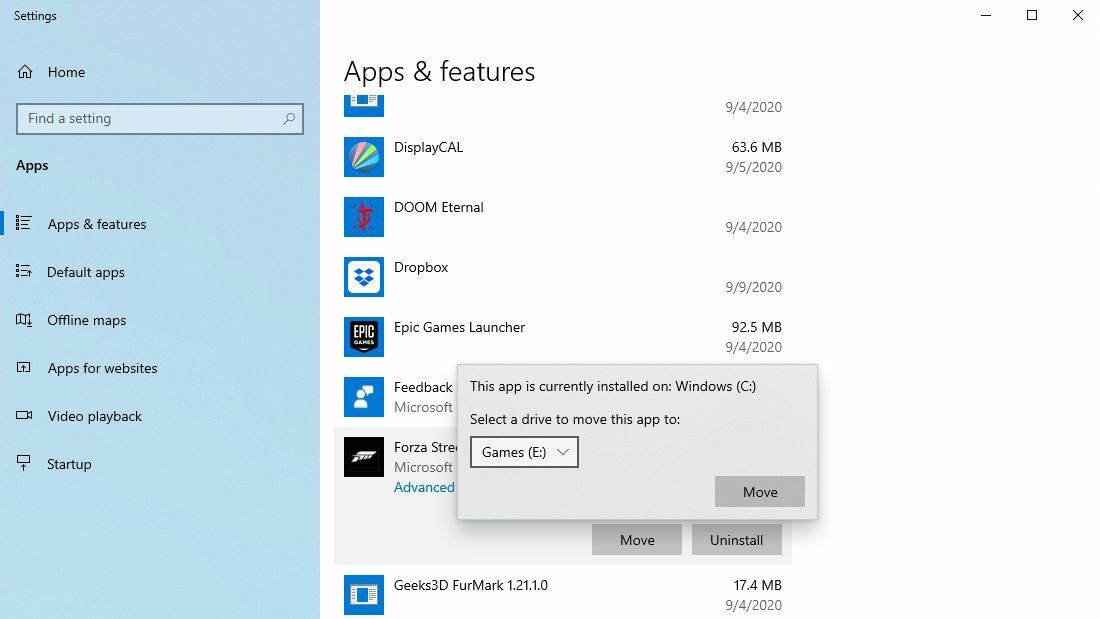
สำหรับเกม Universal Windows Platform (UWP) ที่เกลียดชังของ Microsoft ที่เคยมีมาในอดีต การย้ายไปยังไดรฟ์หรือโฟลเดอร์ใหม่ทำได้ง่ายมาก โดยไปที่ การตั้งค่า > แอป > แอปและคุณลักษณะ ของ Windows 10 จากนั้นค้นหาเกมในรายการเพิ่ม/ลบโปรแกรม ถัดจากปุ่มถอนการติดตั้ง คุณจะเห็นปุ่มย้ายที่อนุญาตให้คุณย้ายไปยังไดรฟ์ใดก็ได้ ไม่ใช่โฟลเดอร์ใด ๆ แต่อย่างน้อย คุณก็สามารถเอามันออกจาก SSD และไปยังไดรฟ์อื่นที่มีเนื้อที่ว่างไม่มาก ล้ำค่ามาก
Ubisoft Uplay: ย้ายไฟล์ แล้วเปลี่ยนเส้นทาง Launcher
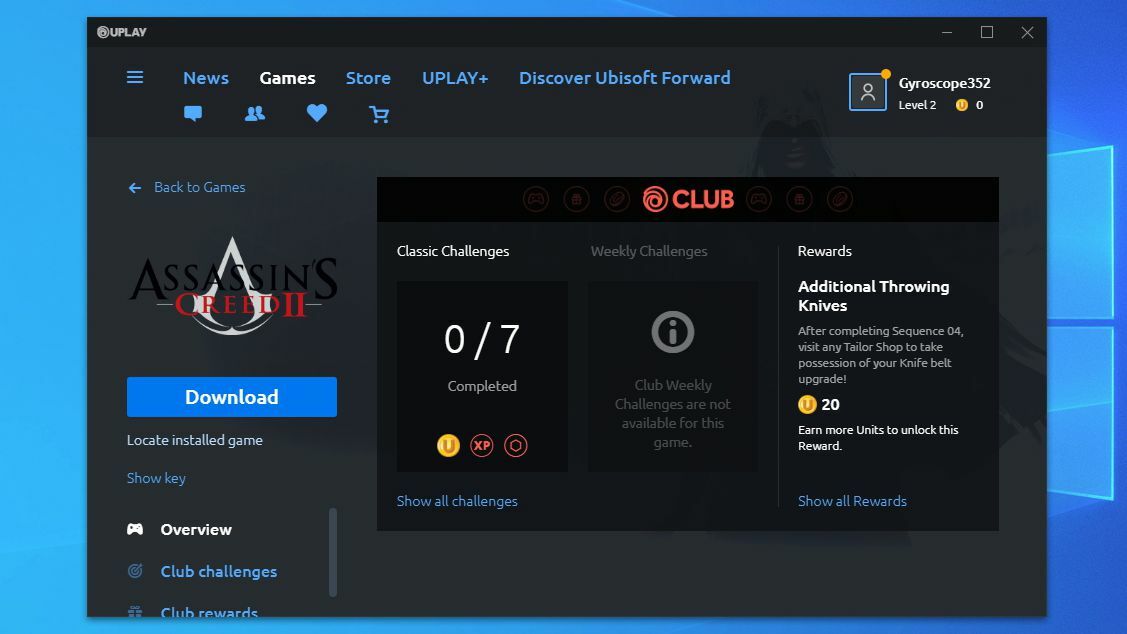
Uplay ของ Ubisoft นั้นคล้ายกับ Battle.net: ในการย้ายเกม คุณต้องย้ายไฟล์จริงโดยใช้ File Explorer ดังนั้น ให้หาไดเร็กทอรีเกมที่เป็นปัญหา (โดยค่าเริ่มต้น มันจะอยู่ภายใต้ C:\Program Files (x86)\Ubisoft\Ubisoft Game Launcher\games ) และคัดลอกไปยังไดรฟ์ใหม่ของคุณ ลบโฟลเดอร์ออกจากตำแหน่งเดิม
เปิด Uplay จากนั้นคลิกขวาที่เกมที่ต้องการและเลือก ถอนการติดตั้ง เมื่อ Uplay ทำเครื่องหมายเกมว่าถอนการติดตั้งแล้ว ให้คลิกขวาที่เกมแล้วเลือกดูรายละเอียดเกม คุณควรเห็นปุ่มใหม่ปรากฏขึ้นภายใต้ชื่อ Download Locate Installed Game คลิกนั่น นำตัวเรียกใช้งานไปยังตำแหน่งใหม่ของเกม และควรตรวจพบไฟล์ทั้งหมดของเกม ช่วยให้คุณเล่นได้โดยไม่ต้องดาวน์โหลดซ้ำ
ไม่มีตัวเลือกอื่นอยู่แล้ว? สร้างลิงค์สัญลักษณ์
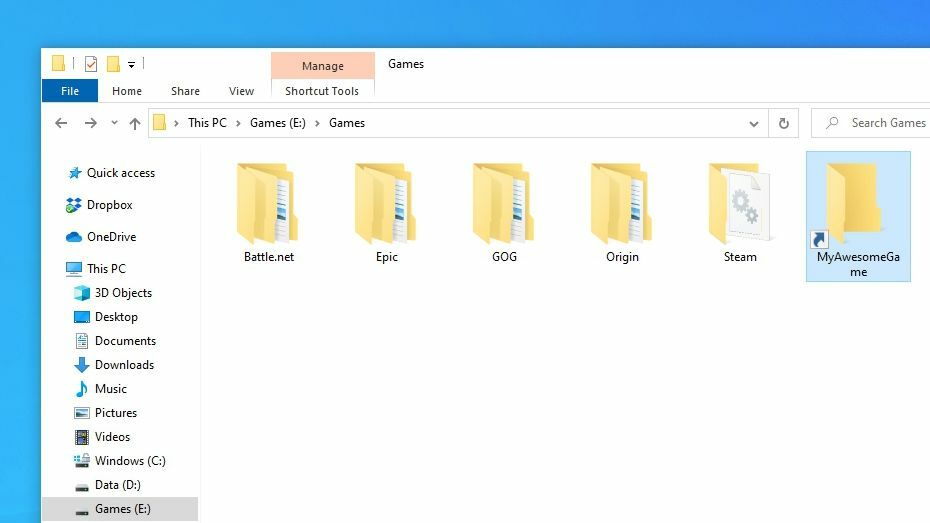
ตัวเรียกใช้งานส่วนใหญ่ควรอนุญาตให้มีกระบวนการที่คล้ายกับข้างต้น หากคุณต้องการย้ายเกมของคุณ หากไม่เป็นเช่นนั้น มีตัวเลือกสุดท้ายที่คุณสามารถลองได้: ลิงก์สัญลักษณ์ ลิงก์สัญลักษณ์เป็นเหมือนทางลัด ยกเว้นคอมพิวเตอร์ของคุณจะปฏิบัติต่อทางลัดนั้นเหมือนกับว่าเป็นโฟลเดอร์จริงที่ชี้ไป ดังนั้นไฟล์เกมจะไม่ทราบความแตกต่าง
ฉันยังไม่พบเกมสมัยใหม่ที่ต้องการสิ่งนี้ แต่เราเคยทำสิ่งต่าง ๆ มาก่อน Steam จะเพิ่มความสามารถในการมีโฟลเดอร์ไลบรารีหลายโฟลเดอร์ อาจมีประโยชน์ในบางสถานการณ์
สมมติว่าเรากำลังย้ายเกมจาก C:\Program Files\MyAwesomeGame ไปยัง D:\Games\MyAwesomeGame เพียงย้ายโฟลเดอร์ MyAwesomeGame จากนั้นคลิกขวาที่เมนู Start แล้วเลือก Command Prompt (Admin) รันคำสั่งต่อไปนี้:
mklink /D "C:\Program Files\MyAwesomeGame" "D:\Games\MyAwesomeGame"คุณจะเห็นไอคอนทางลัดปรากฏขึ้นในโฟลเดอร์เดิม โดยชี้ไปที่ตำแหน่งใหม่ เกมจะไม่สามารถบอกความแตกต่างได้ ซึ่งหมายความว่ามันควรจะเปิดได้โดยไม่มีปัญหา และคุณสามารถเรียกคืนพื้นที่ว่างที่จำเป็นมากบน SSD ของคุณได้
